
对于追求系统稳定性,又想充分利用最新硬件特性的 Ubuntu 用户来说,HWE(Hardware Enablement)内核堪称利器。它能够在 Ubuntu LTS 与硬件之间架起一座桥梁,实现长期稳定性与前沿内核功能的完美平衡。
与 XanMod 和 Liquorix 等第三方内核不同,HWE 内核由 Ubuntu 官方发布,包含了来自上游社区的最新内核更新,并经过 Ubuntu 团队的测试和调整,确保与 LTS 版本完美兼容。
HWE 内核的主要特点包括:
- 全面的硬件支持:通过定期更新,确保与最新硬件完美兼容。
- 卓越的性能表现:经过精心优化,显著提升系统运行效率。
- 强化的安全防护:定期修复和更新,全方位加固系统安全。
- 出色的稳定性:在引入最新功能的同时,保持 LTS 版本的可靠性。
接下来,本文将详细介绍如何在 Ubuntu 22.04 LTS 和 20.04 LTS 版本上安装或卸载 HWE 内核。
准备工作
在 Ubuntu 上安装 HWE 内核之前,请确保你的系统满足以下条件:
系统要求
| 组件 | 最低配置 |
|---|---|
| 处理器 | 2GHz 或更快的双核处理器 |
| 内存 | 4GB 或以上 |
| 磁盘空间 | 至少 25GB 可用空间 |
| 网络 | 高速互联网连接,用于下载内核文件 |
| 支持的版本 | Ubuntu 22.04 LTS 或 Ubuntu 20.04 LTS |
查看当前内核版本
在开始安装 HWE 内核之前,我们需要确认当前正在使用的 Linux 内核版本:
1在「终端」中执行以下命令,查看当前 Linux 内核版本:
uname -r
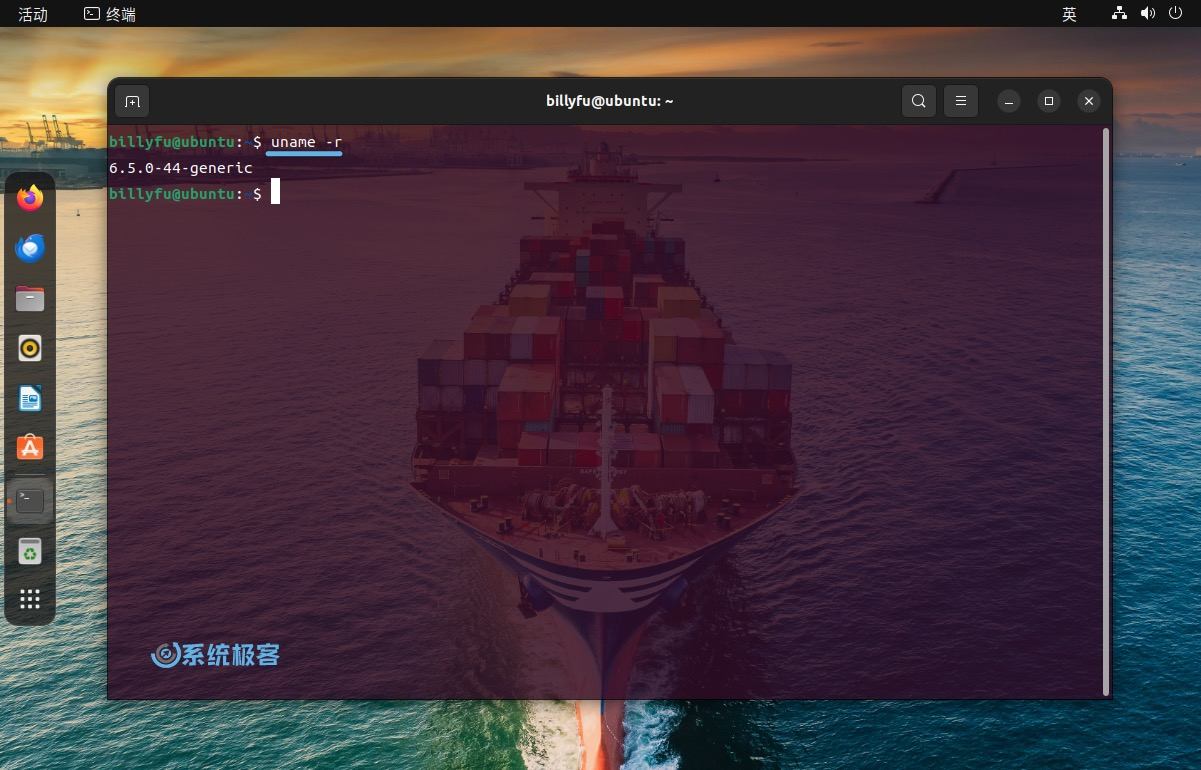
2命令输出的结果将帮助我们决定下一步的操作。
例如,如果你使用的是 Ubuntu 22.04 LTS,输出结果类似于5.15 LTS kernel。这意味着,你的系统正在运行较老版本的 LTS 内核。在这种情况下,强烈建议你升级到 HWE 内核,以获得更多新特性和性能提升。
为 Ubuntu 22.04 LTS 安装 HWE 内核
在 Ubuntu 22.04 LTS 上,切换到 HWE 内核非常简单,只需一条命令即可搞定。
1打开「终端」并执行以下命令:
sudo apt install linux-generic-hwe-22.04
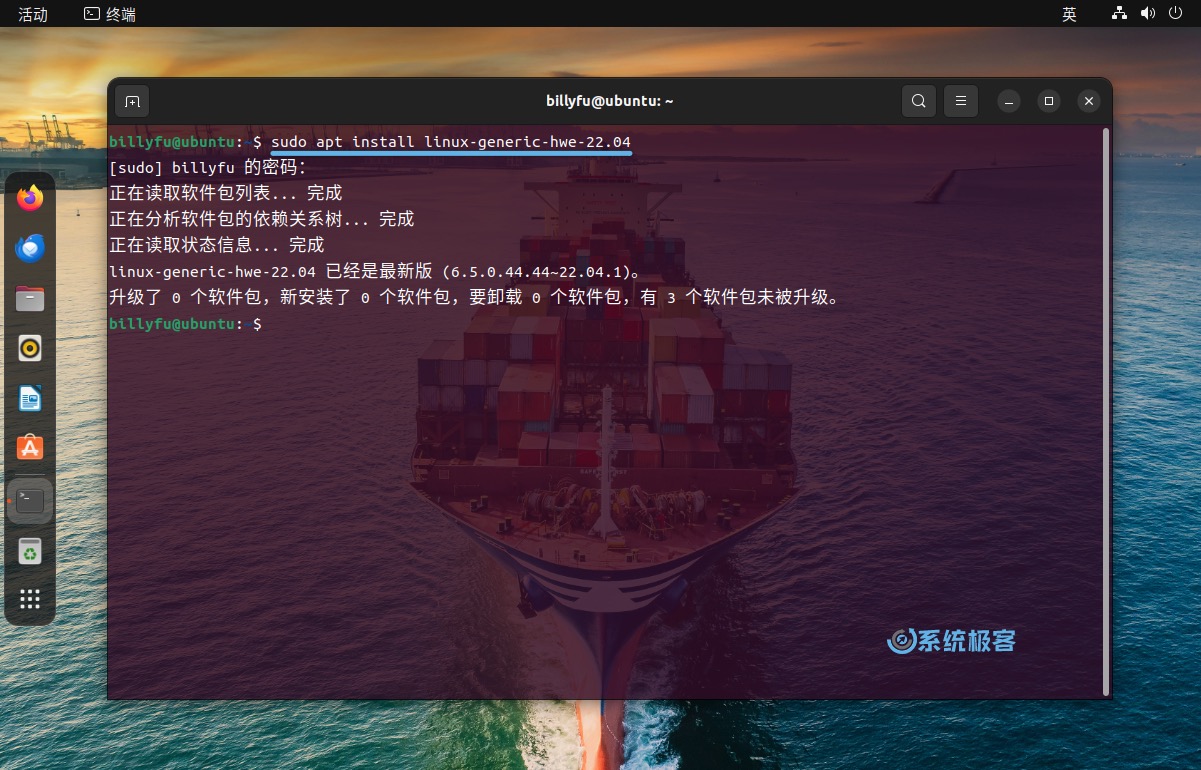
这里的linux-generic-hwe-22.04是专为 Ubuntu 22.04 LTS 量身打造的 HWE 内核软件包。
2安装完成后,执行以下命令重启系统,以新安装的 HWE 内核启动:
sudo reboot
3重启完成后,在「终端」中执行以下命令检查内核版本,验证安装是否成功:
uname -r
如果安装成功,你会看到与 HWE 系列对应的新版本号。
为 Ubuntu 20.04 LTS 安装 HWE 内核
将 Ubuntu 20.04 LTS 切换到 HWE 内核的步骤同样简单:
1打开「终端」并执行以下命令:
sudo apt install linux-generic-hwe-20.04
这里的linux-generic-hwe-20.04是专为 Ubuntu 20.04 LTS 量身定制的 HWE 内核软件包。
2安装完成后,使用以下命令重启系统,以新安装的 HWE 内核启动:
sudo reboot
3重启完成后,在「终端」中执行以下命令查看内核版本,验证安装是否成功:
uname -r
如果安装成功,你会看到与 HWE 系列对应的新版本号。
将 Ubuntu LTS 切换回标准内核
如果有需要,你可以随时将 Ubuntu 22.04 LTS 或 20.04 LTS 从 HWE 内核切换回标准内核。操作步骤如下:
1在「终端」中执行 uname -r 命令,确认当前是否正在使用 HWE 内核。
2根据你的实际情况,执行以下命令,移除 HWE 内核并恢复到标准内核:
- Ubuntu 22.04 LTS 使用:
sudo apt remove linux-generic-hwe-22.04
- Ubuntu 20.04 LTS 使用:
sudo apt remove linux-generic-hwe-20.04
以上命令会安全、彻底地移除 HWE 内核,并将系统还原为标准内核。
3执行以下命令重启系统:
sudo reboot
4系统重启后,再次运行uname -r命令,验证是否成功还原到标准内核。
本文详细介绍了在 Ubuntu 22.04 LTS 和 Ubuntu 20.04 LTS 上安装和卸载 HWE 内核的操作步骤。需要注意的是,HWE 内核也需要定期更新,以提高系统与最新硬件的兼容性,并改善整体性能。









 CPU 的一些事
CPU 的一些事 Linux 的一些事
Linux 的一些事 Microsoft PowerToys
Microsoft PowerToys Microsoft Sysinternals
Microsoft Sysinternals



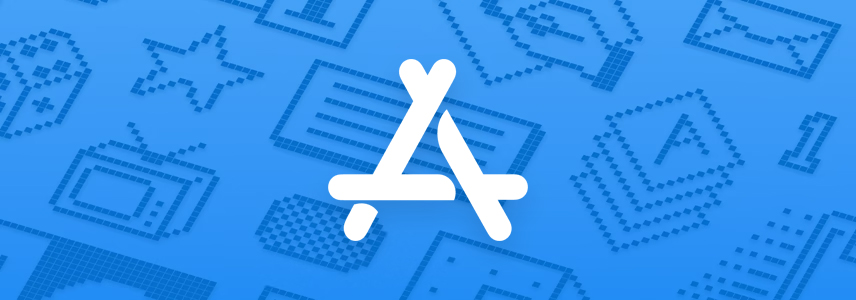



最新评论
可以共存,但虚拟机维护起来更麻烦了呀。
关掉之后重启下系统再试试呢
不能共存吗?
我是家庭版,看着关掉了,但是破解程序一运行还是弹窗,搞不了